A Uniview é compatível com a Hikvision?

Como distribuidor da Uniview, são feitas muitas perguntas sobre câmeras de segurança. Uma das perguntas mais comuns que nos fazem é: “As câmeras Uniview funcionam nos gravadores da Hikvision?”
A resposta curta é sim, as câmeras Uniview trabalham com gravadores Hikvision. Existem alguns passos que você precisa seguir se você quiser obter uma câmera UNV trabalhando no Hikvision. Então, decidimos comprar um gravador OEM Hikvision para mostrar como é feito.
Como adicionar uma câmera Uniview a um Hikvision NVR
Requisitos e Configuração
Primeiro, você precisará de alguns itens antes de começar:
- Um laptop ou computador desktop com uma porta Ethernet
- Dois cabos Ethernet
- O nome de usuário e senha para o seu Hikvision NVR
Em seguida, pegue um dos cabos ethernet e conecte sua câmera Uniview a uma das portas PoE no Hikvision NVR. Além disso, conecte seu laptop em uma porta PoE diferente na parte de trás do Hikvision NVR. Talvez seja necessário desconectar uma das câmeras existentes temporariamente para liberar uma porta.
Login to Hikvision NVR – Confira as Configurações de “Gerenciamento de Câmera”
Para o próximo passo, precisamos verificar a qual endereço IP definiremos a câmera Uniview. Faça o login no seu Hikvision NVR e navegue até a Configuração – Sistema – ? Camera Management – – Canal IP. Tome nota do endereço IP de um canal vazio; neste caso, usaremos 192.168.254.2. Teremos que definir o IP da câmera Uniview para este endereço.
Em nosso exemplo, porque conectamos a câmera Uniview à porta PoE 1, ela mostra Status: Offline (Detecting) em D1 no NVR. Portanto, sabemos que D1 é um canal vazio; usaremos este canal para adicionar nossa câmera Uniview.
Se você está acompanhando, você pode ter um canal e endereço IP diferentes dos nossos. Tudo bem, desde que você siga a ideia básica, você poderá fazer com que ela funcione.
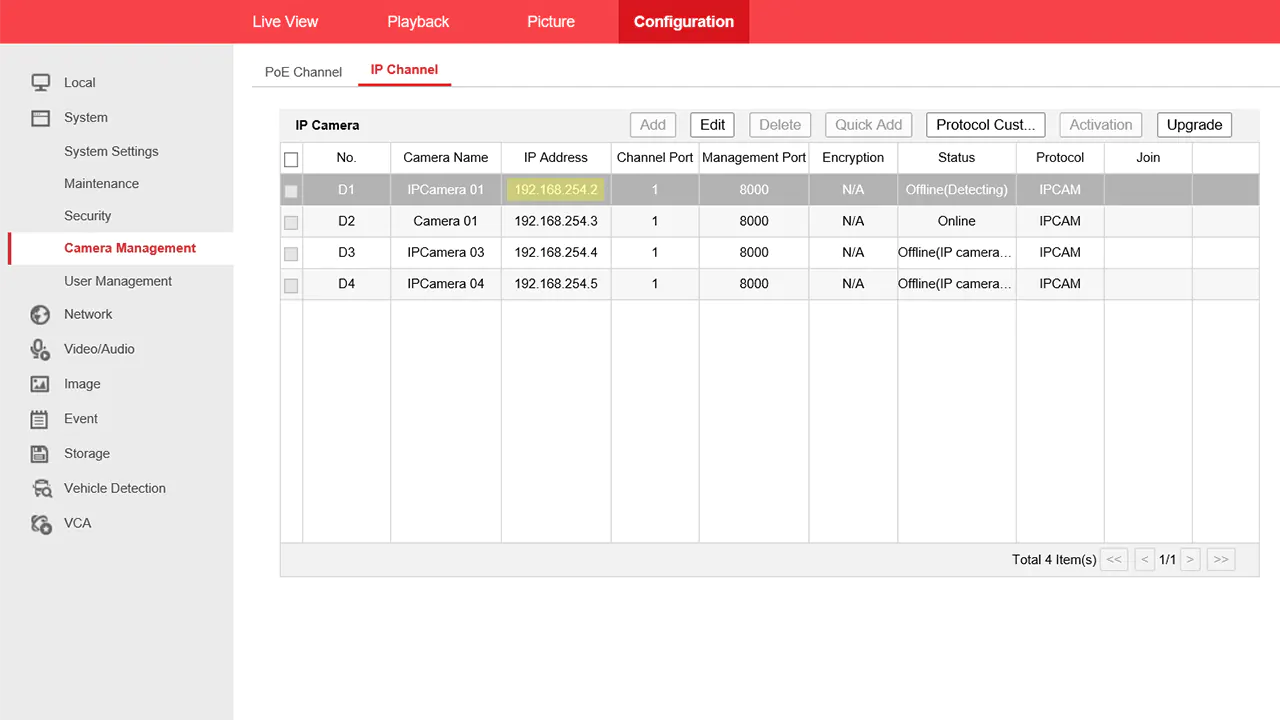
Configure a câmera Uniview para um endereço IP estático
Depois de encontrar o endereço IP do Hikvision NVR, precisamos definir nossa câmera Uniview para este endereço usando um IP estático. A melhor maneira de definir uma câmera Uniview para um IP estático é usando o software EZTools 2.0. Baixe e instale o EZtools 2.0 e abra-o no seu computador.
Depois de ter o EZTools 2.0 aberto, procure sua câmera Uniview na lista. No nosso exemplo, a câmera com um endereço IP de 192.168.1.13 é a câmera Uniview conectada ao Hikvision NVR.
Marque a caixa ao lado da câmera e clique em Modificar IP no menu EZTools 2.0. Agora você pode inserir um novo endereço IP estático para a câmera Uniview; usaremos 192.168.254.2 2que temos da etapa anterior. A máscara de sub-rede e o gateway devem preencher automaticamente; clique em OK para confirmar e alterar o IP da câmera Uniview.
Observação: Se você receber um erro ao modificar o endereço IP da câmera Uniview, precisará configurar o computador para um endereço IP estático na mesma rede da câmera. Então, se o seu Uniview for 192.168.5.10, defina o computador como 192.168.5.X para que eles possam se comunicar uns com os outros.
Adicionar Uniview em Hikvision NVR via ONVIF
Agora que você definiu a câmera Uniview para um endereço IP estático, estamos prontos para adicioná-lo no NVR. Mais uma vez, faça o login no seu Hikvision NVR e navegue até – . Selecione o canal vazio onde o Uniview está conectado (D1 em nosso exemplo) e clique em Editar.
Você verá um pop-up de janela que mostra o endereço IP deste canal, juntamente com um monte de outras configurações. A princípio, tudo ficará escurecido; a escolha de Adding Method – Manual permitirá que você edite as configurações aqui.
Em seguida, você precisará preencher as configurações da câmera Uniview. As configurações que usamos são:
- Endereço IP – O IP para o que definimos a câmera Uniview. Em nosso exemplo foi utilizado o 192.168.254.2
- Protocolo – Isso deve ser definido como ONVIF para câmeras Uniview
- Porto de gerenciamento – Defina para 80 por padrão; esta é a porta HTTP para a câmera Uniview
- Porta de canal – Defina como 1 por padrão; só é útil se você estiver adicionando uma câmera com vários sensores
- Nome de usuário – O padrão para as câmeras Uniview é “ adminadmin”
- Senha – A senha padrão para Uniview é “ 123456”
- Confirmar – Digite a senha novamente “ 123456”
- Protocolo de Transferência – Mantenha-o pronto para Auto para uma estabilidade ideal
- Adicionando método – Como mencionado anteriormente, defina como Manual para que você possa ajustar as outras configurações
Depois de inserir as configurações, clique em “OK” para salvá-las. Se for feita corretamente, a câmera Uniview aparecerá como online no menu de gerenciamento da câmera. Você pode precisar esperar 1-2 minutos antes que ele apareça. Verifique a visualização ao vivo se está funcionando.
Erros comuns / Solução de problemas
Espero que você tenha conseguido colocar a câmera Uniview trabalhando em um gravador da Hikvision. Se não, aqui estão algumas coisas que você pode tentar.
Offline (Erro de Parâmetro)
Se você vir esta mensagem, isso significa que uma das configurações da câmera não é compatível com o Hikvision NVR. Normalmente, isso pode ser corrigido diminuindo a resolução da câmera Uniview; ou definindo a codificação para H.264.
Offline (Rede Anormal)
Esta mensagem significa que o NVR não é capaz de se comunicar com a câmera Uniview. Verifique as configurações da rede para garantir que o endereço da câmera e NVR esteja na mesma rede. Se o seu NVR for 192.168.254.xx, a câmera também deve ter um IP de 192.168.254.xx.
Funciona apenas no Main Stream (sub-stream mostra tela preta)
Se a sua câmera aparecer apenas no fluxo principal, a primeira coisa a tentar é restaurar a câmera Uniview para as configurações padrão. Se isso não funcionar, você pode tentar reduzir as configurações de sub-fluxo para H.264 e diminuir a taxa de quadros e a resolução até que ela funcione.
Afterword / Pensamentos finais
Depois de obter a câmera Uniview para aparecer no Hikvision NVR, você pode desconectá-lo e montá-lo para o local final. Depois de conectá-lo de volta, ele se conectará ao NVR automaticamente e aparecerá no aplicativo iVMS-4200 e/ou Guarding Vision.
Eu tentei fazer este tutorial o mais claro e conciso possível, mas eu entendo que você ainda pode estar tendo problemas. Você é bem-vindo para entrar em contato conosco se você tiver problemas para conseguir tudo para trabalhar. Desejamos-lhe o melhor sucesso na sua jornada de CCTV!
Fonte: https://www.xlrsecurity.com/blog/is-uniview-compatible-with-hikvision/

Publicar comentário